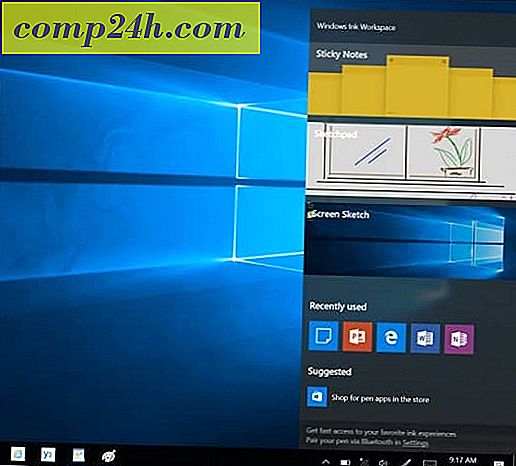So verzögern oder planen Sie Nachrichten in Outlook 2013 & 2016
Sind Sie jemals in eine Situation geraten, in der Sie eine E-Mail zu einem bestimmten Zeitpunkt und nicht sofort erhalten müssen? Wenn ja, sehen Sie sich an, wie Sie das tun können, wenn Sie Outlook 2013 oder 2016 verwenden.
Einzelne Nachrichtenzustellung verzögern
Wählen Sie Neue E-Mail, um mit dem Verfassen Ihrer neuen E-Mail-Nachricht zu beginnen, und klicken Sie dann in der Multifunktionsleiste auf die Registerkarte Optionen und dann auf Zustellung verzögern.

Aktivieren Sie dann im Fenster Eigenschaften unter dem Bereich Zustellungsoptionen die Option Nicht früher liefern und dann ein zukünftiges Datum und eine Uhrzeit einstecken, um die Zustellung zu verzögern. Schließen Sie dann das Fenster und senden Sie die Nachricht.

Verzögerung der Zustellung aller Nachrichten
Wenn Sie die Zustellung aller Nachrichten verzögern möchten, können Sie sie durch Erstellen einer Regel so lange im Postausgang belassen, bis sie ausgehen. Klicken Sie auf die Registerkarte Datei und dann auf Regeln und Benachrichtigungen verwalten.

Wenn der Regelassistent gestartet wird, wählen Sie im Abschnitt Von einer leeren Regel starten die Option Regel für Nachrichten, die ich sende, und klicken Sie auf Weiter.

Auf dem nächsten Bildschirm überprüfen Sie alle gewünschten Optionen, wenn Sie welche haben - wenn nicht, aktivieren Sie keine Kontrollkästchen und klicken Sie einfach auf Weiter und dann auf Ja im Bestätigungsdialog.

Überprüfen Sie anschließend in der Spalte Aktionen auswählen die Zustellung um einige Minuten . Klicken Sie dann unten auf den Link "Anzahl" und geben Sie dann die Anzahl der Minuten ein, für die Sie die Lieferung verschieben möchten. Beachten Sie, dass Sie die Lieferung um bis zu 120 Minuten verzögern können.

Im nächsten Schritt überprüfen Sie alle gewünschten Ausnahmen und geben Sie die Werte für alle Felder ein, die nach dem Überprüfen einer Ausnahme angezeigt werden. In der folgenden Abbildung möchte ich zum Beispiel sicherstellen, dass Nachrichten mit hoher Priorität durchkommen, und ich habe überprüft, " ob sie als wichtig markiert sind" und dann den Wert auf "Hoch" festgelegt.

Geben Sie schließlich unter Schritt 1 einen Namen für Ihre Regel ein, aktivieren Sie diese Regel unter Schritt 2, und überprüfen Sie die Regelbeschreibung in Schritt 3, bevor Sie fortfahren, und vergewissern Sie sich, dass Sie die gewünschten Einstellungen vorgenommen haben. Ist dies nicht der Fall, können Sie immer noch Änderungen vornehmen.
Hinweis: Wenn Sie mehrere E-Mail-Konten in Outlook verwenden, aktivieren Sie auch die Option Diese Regel für alle Konten erstellen .

Das ist es. Ihre neue Regel wird im Bildschirm Regeln und Warnungen angezeigt und Sie können sie später bei Bedarf bearbeiten.

Wenn Sie frühere Versionen von Outlook verwenden, sehen Sie sich einen der folgenden Artikel an:
- Verschieben oder Planen der Zustellung von Outlook 2010-E-Mail-Nachrichten
- Verzögern oder planen Sie die Zustellung von E-Mails mit Outlook 2007